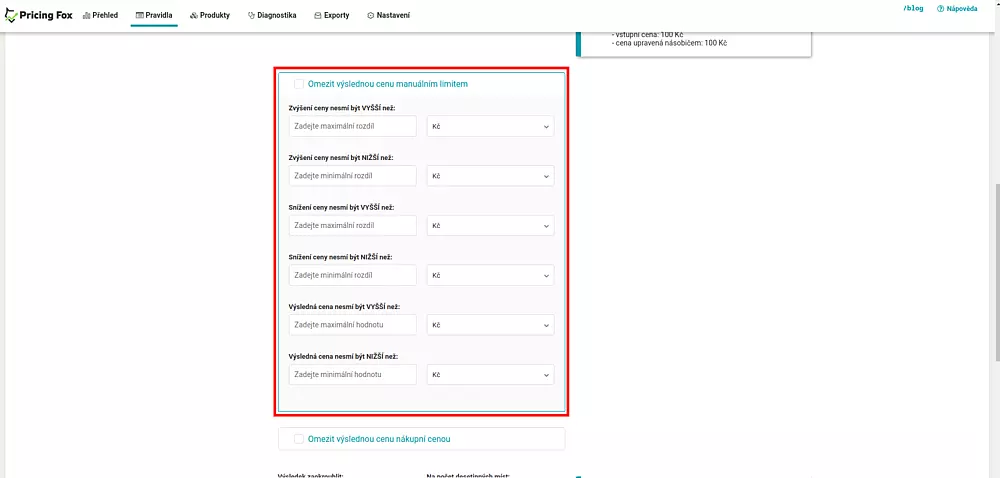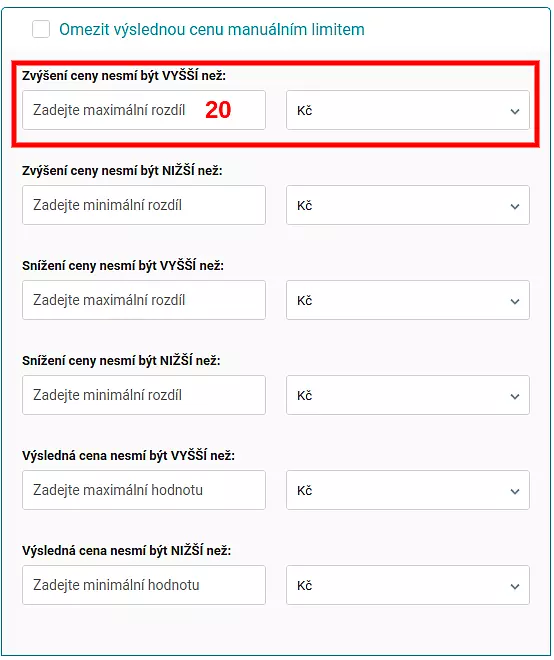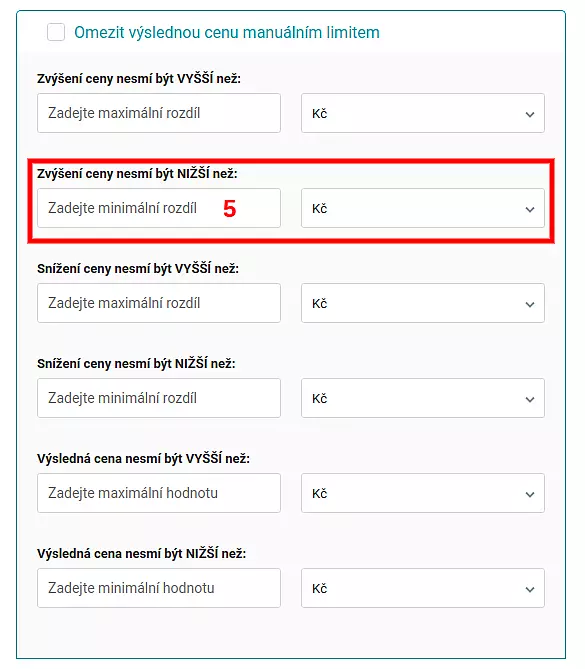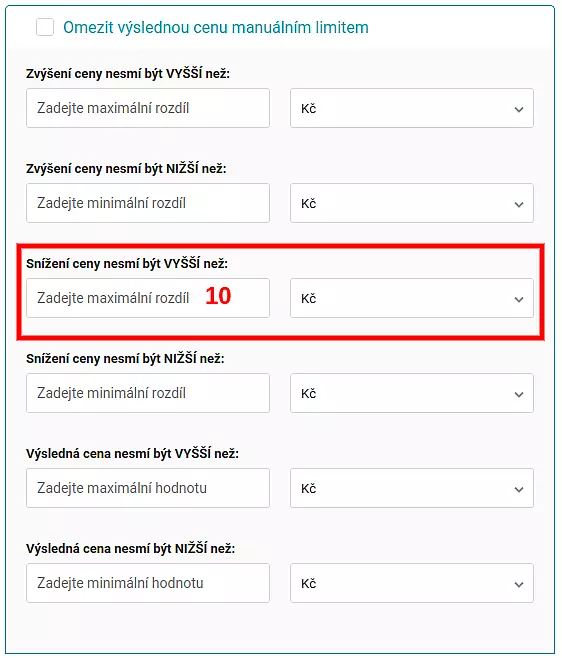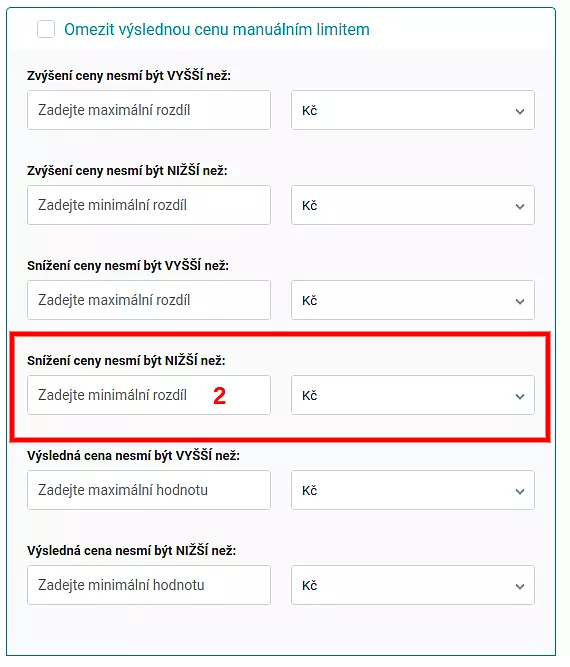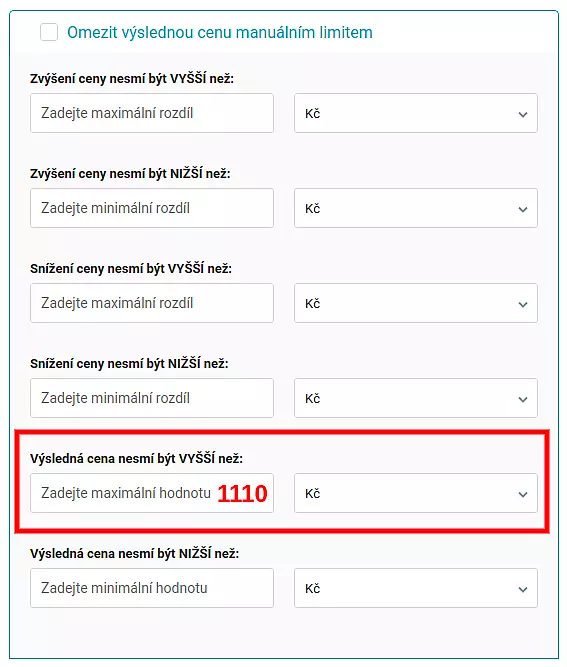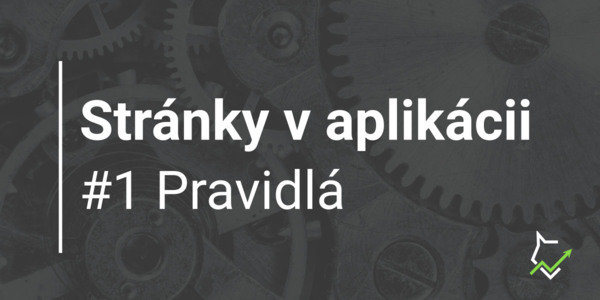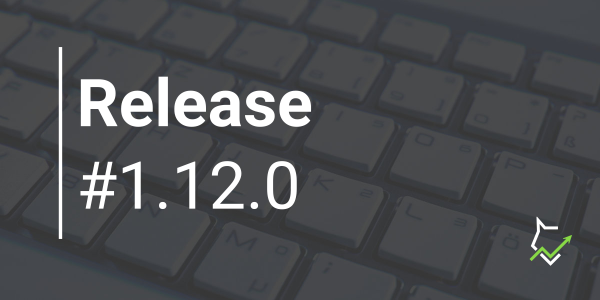Ešte prednedávnom mala táto funkcia v editačnom formulári pravidla štyri možnosti. Aby bolo pre jej používanie jednoduchšie, rozhodli sme sa ju zmeniť a pridať ďalšie dve okná. V článku vám predstavíme všetky varianty limitov.
Ako funguje obmedzenie manuálnym limitom
Ako názov napovedá, ide o určenie mantinelov, ktoré nesmie Pricing Fox pri preceňovaní prekročiť. Túto možnosť nájdete v editačnom formulári pravidla. Donedávna funkcia disponovala štyrmi možnosťami obmedzenia ceny, aktuálne však hovoríme už o šiestich. Konkrétne ide o:
- zvýšenie ceny nesmie byť VYŠŠIE ako,
- zvýšenie ceny nesmie byť NIŽŠIE ako,
- zníženie ceny nesmie byť VYŠŠIE ako,
- zníženie ceny nesmie byť NIŽŠIE ako,
- výsledná cena nesmie byť VYŠŠIA ako,
- výsledná cena nesmie byť NIŽŠIA ako.
Na nasledujúcich riadkoch predstavíme každú z nich na príklade, aby ste po prečítaní článku boli ihneď schopní a pripravení limity využívať naplno.
1) Zvýšenie ceny nesmie byť VYŠŠIE ako …
Prvá možnosť určuje strop cenotvorby. Nezadáva sa maximálna výsledná cena, ale rozdiel ceny, a to buď v korunách (eurách) prípadne v percentách.
Takže ak váš produkt stojí pred pricingom napríklad 100 Kč a vy nechcete, aby po ňom prekročil cenu 120 Kč, do políčka zadáte 20 Kč.
2) Zvýšenie ceny nesmie byť NIŽŠIE ako …
Túto voľbu vyplňte, ak chcete v prípade zdražovania zvýšiť cenu minimálne o nejakú hodnotu – opäť buď v eurách alebo v percentách.
Predstavme si to na rovnakom príklade ako vyššie. Produkt stojí 100 Kč a vy chcete, aby sa jeho cena zvýšila minimálne o 5 Kč. V takom prípade zadáte do políčka číslo 5. Ak toto nie je vašim cieľom a chcete ohraničiť iba hornú hranicu cenotvorby, toto políčko nechajte prázdne. Pricing Fox to pochopí tak, že ak nebude potrebné cenu zvyšovať, produkt neprecení.
3) Zníženie ceny nesmie byť VYŠŠIE ako …
Znižovať cenu sortimentu dokážete vďaka Pricing Foxu rôznymi spôsobmi, napríklad podľa cien konkrétnych konkurentov. Zároveň si však môžete nastaviť hranice toho, kam až ste ochotní zájsť a do akej miery v cene poľaviť.
Ak váš produkt stojí 100 Kč a nechcete, aby sa jeho cena dostala po pricingu pod 90 Kč, využijete práve políčko Zníženie ceny nesmie byť VYŠŠIE ako, kam vyplníte v tomto prípade číslo 10. Pricing Fox to vezme do úvahy a za žiadnych okolností nezlacní produkt o viac ako spomínaných 10 Kč. Opäť je možné zadať čiastku v korunách či eurách, alebo percentách.
4) Zníženie ceny nesmie byť NIŽŠIE ako …
Hodnoty do políčka vyplňte ak chcete, aby sa cena pri zlacňovaní znížila minimálne o danú mieru – aj tu udávate limit buď v eurách alebo percentách.
Systém je podobný, ako u druhého bodu. Ak chcete cenu sortimentu znížiť minimálne o nejakú hodnotu, zadajte čiastku alebo percento. Ak však necháte okno prázdne, Pricing Fox sám vyhodnotí, o koľko a či vôbec je znižovanie ceny potrebné.
Pre predstavu si to opäť ukážeme na príklade. Hodnota produktu je 100 Kč a vy chcete, aby bol zlacnený minimálne o 2 Kč. V takom prípade vložte do políčka Zníženie ceny nesmie byť NIŽŠIE ako číslo 2.
Zjednodušené – Líška si podľa nastavených požiadaviek spočíta rozdiel a podľa toho určí, aký limit sa má aplikovať. Pokiaľ je nutné zdražovať, berú sa do úvahy hodnoty podľa bodov 1) a 2). Naopak, keď sa cena musí znížiť, bude čerpať z políčok opísaných v bodoch 3) a 4).
5) Výsledná cena nesmie byť VYŠŠIA ako …
Piate políčko v obmedzovaní manuálnym limitom využijete napríklad v prípade, že vytvárate preceňovacie pravidlo podľa cenových hladín produktov.
To znamená, že ak máte vytvorené pravidlo na sortiment v cenovom rozmedzí 900 až 1100 Kč, jednoducho si dokážete nastaviť, aby ich výsledná cena po pricingu neprekročila napríklad 1110 Kč.
V tomto prípade sa do políčka zadáva hodnota výhradne v korunách, resp. eurách. Druhým rozdielom oproti ostatným podmienkam je ten, že nezadávate cenový rozdiel, ale čiastku, ktorú nemá automat prekročiť. Teda ak nemá prekročiť 1110 Kč, do políčka zadáte číslo 1110.
6) Výsledná cena nesmie byť NIŽŠIA ako …
Podobne ako predošlá, funguje aj táto podmienka. S tým rozdielom, že nastavíte konkrétnu čiastku, pod ktorú sa nesmie dostať cena sortimentu pri preceňovaní.
Ako príklad môžeme opäť uviesť sortiment v cenovom rozmedzí 900 až 1 100 Kč. Ak nechcete, aby sa precenením dostala cena napríklad pod 890 Kč, do políčka vpíšte túto hodnotu.
Využívanie limitov pri cenotvorbe je dôležité v rámci zvyšovania obratu a schopnosti konkurencie voči súperom. Zvykli ste využívať funkciu obmedzovania výslednej ceny manuálnym limitom? A ak áno, čo si myslíte o poslednom rozšírení možností? Napíšte nám spätnú väzbu alebo čo by vám pri práci s aplikáciou pomohlo.